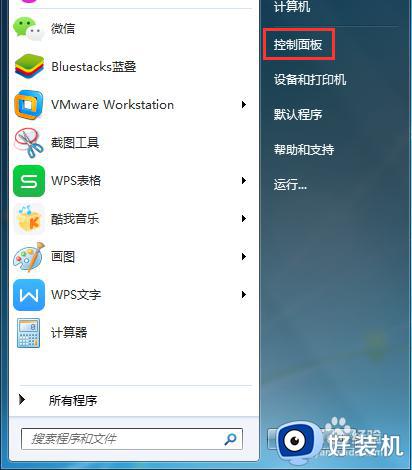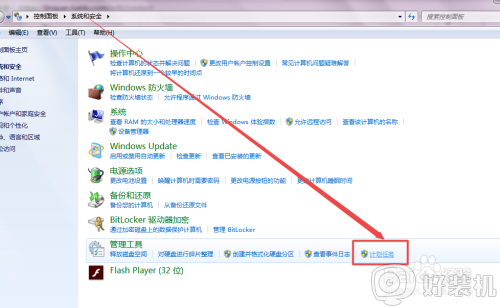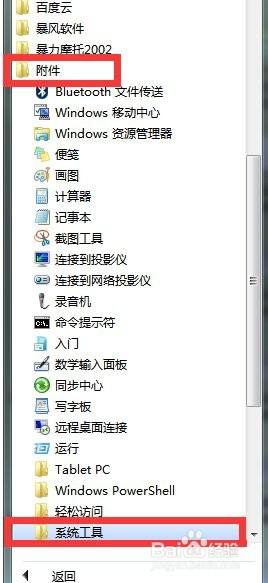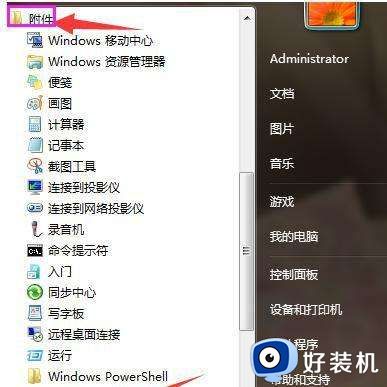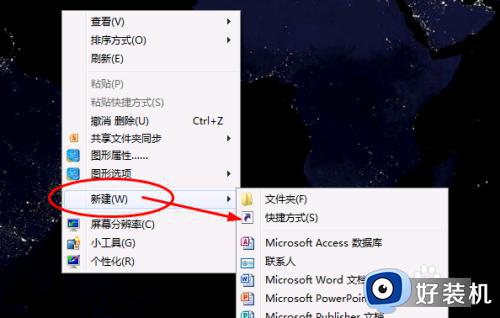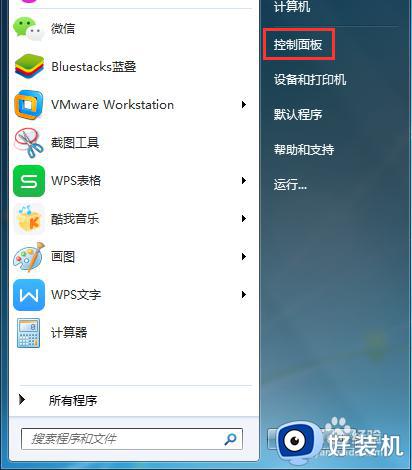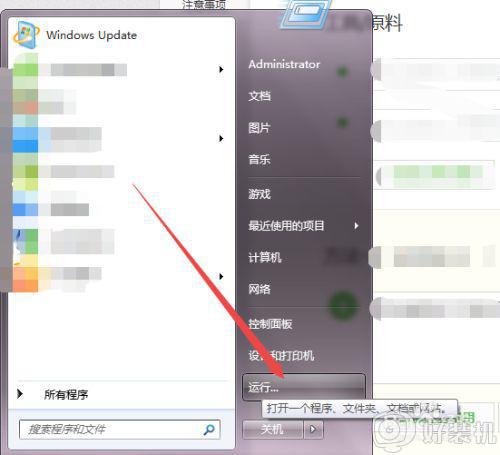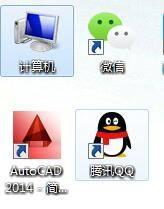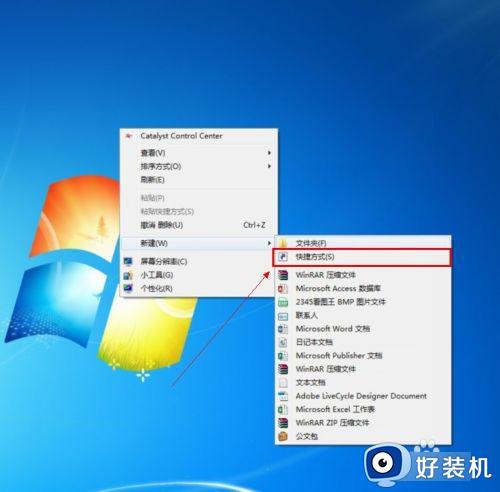win7电脑设置定时关机怎么设置 win7电脑设置定时关机图文方法
时间:2023-10-30 09:48:41作者:xinxin
很多用户在使用win7正式版系统工作的时候,难免也会出现下班之后忘记将电脑关机的情况,从而导致电脑硬件长时间运行消耗,这时我们可以使用win7系统计划任务程序来设置电脑的定时关机命令,可是win7电脑设置定时关机怎么设置呢?这里小编就给大家介绍win7电脑设置定时关机图文方法。
具体方法如下:
1.在桌面空白处点击鼠标右键,选择新建-快捷方式。
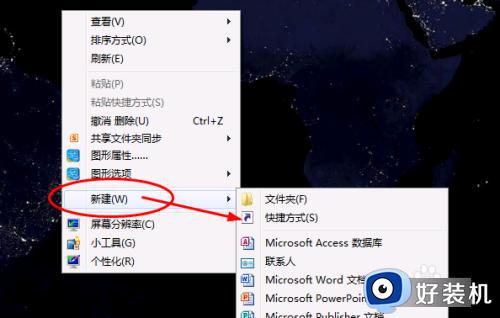
2.进入创建快捷方式界面,在对话框中输入你想要定时关的时间。这里输入:at 19:00 shutdown -s,然后点击下一步。
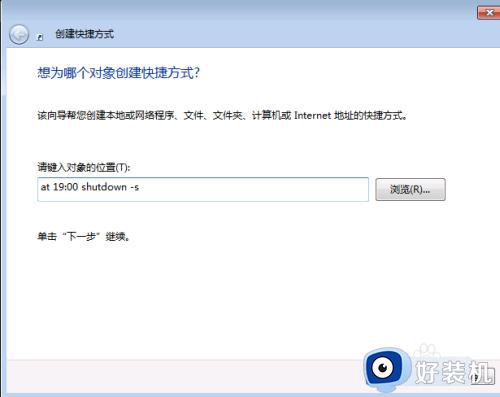
3.然后输入定时关机.exe,点击完成
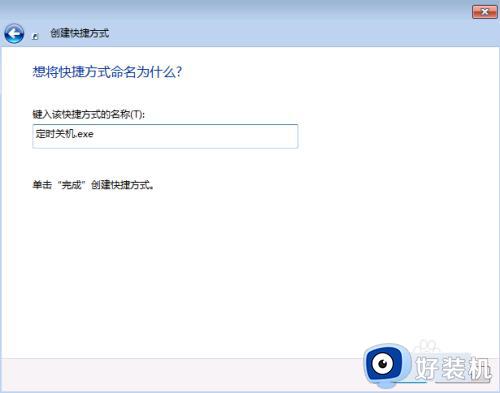
4.定时19:00关机就双击一下【关机】。双击关机会出现一个小框,闪一下就会自动关闭的。
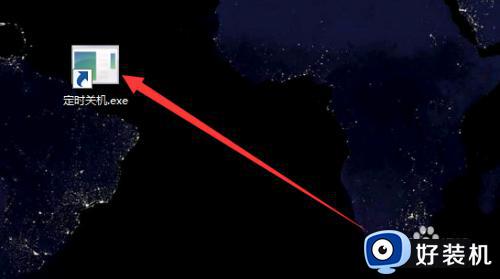
5.第二步设置修改为【shutdown -a】后面的就和设置关机是一样的,就取消了定时关机。
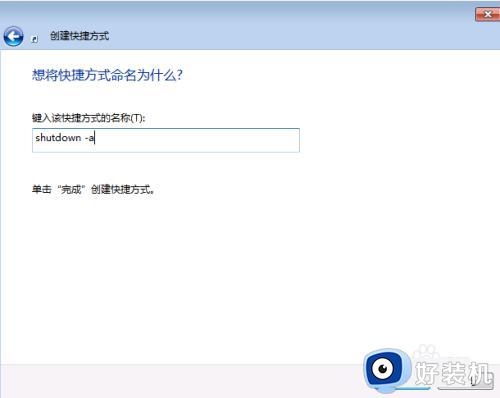
以上就是小编给大家讲解的关于win7电脑设置定时关机图文方法了,有遇到过相同问题的用户就可以根据小编的步骤进行操作了,希望能够对大家有所帮助。